您现在的位置是:首页 > CAD画图 > CAD画图
CAD如何让坐标跟随光标
![]() 本文转载来源:zwcad.com zwsoft.cn 中望CAD官方教程.如果作者或相关权利人不同意转载,请跟我们联系,我们立即删除文章。暂无
本文转载来源:zwcad.com zwsoft.cn 中望CAD官方教程.如果作者或相关权利人不同意转载,请跟我们联系,我们立即删除文章。暂无
简介CAD如何让坐标跟随光标 在使用CAD制图的时候,实时的坐标能方便我们的制图,一般坐标会显示在左下角,可能有些小伙伴觉得如果坐标能显示在光标旁,会更加明显,为我们的操作带来
CAD如何让坐标跟随光标
在使用CAD制图的时候,实时的坐标能方便我们的制图,一般坐标会显示在左下角,可能有些小伙伴觉得如果坐标能显示在光标旁,会更加明显,为我们的操作带来便利,那么应该如何设置让坐标跟随光标呢?下面就让小编为大家介绍一下具体的操作方法:
1、在命令行输入DSETTINGS;
2、在弹出的“草图设置”选项框中点击“动态输入”,勾选“启用指针输入”选项,并点击“指针输入”下方的“设置”;
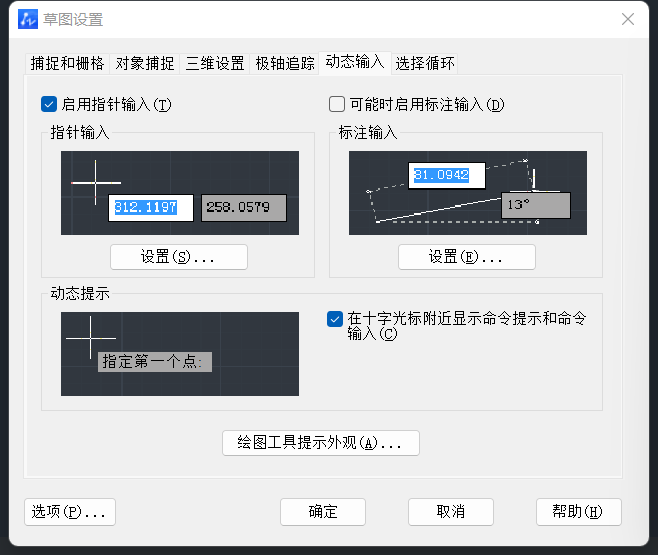 3、在弹出的对话框中,找到“可见性”一栏,根据需要勾选它下面的选项,点击确定;
3、在弹出的对话框中,找到“可见性”一栏,根据需要勾选它下面的选项,点击确定;
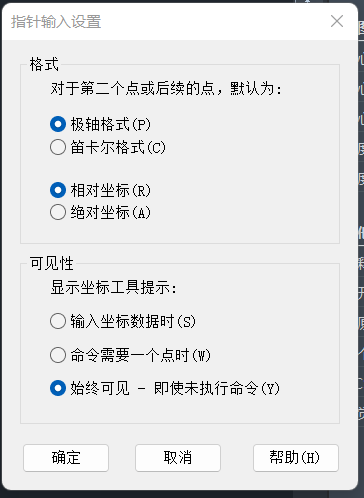 4、这个时候我们可以看到光标旁显示了坐标信息。
4、这个时候我们可以看到光标旁显示了坐标信息。
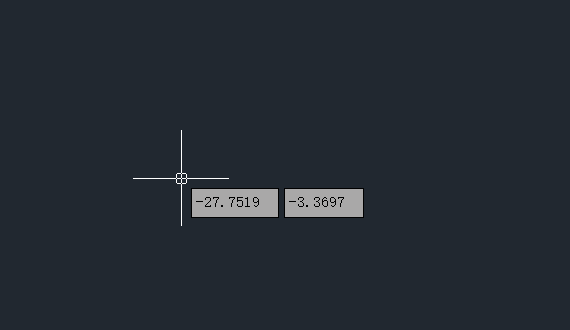
完成上述步骤后,坐标将根据光标的位置实时显示,而不再局限于屏幕左下角。这样能帮助我们更方便地获取当前光标所在位置的准确坐标信息,并在制图过程中进行精确操作和标注。
点击排行
 CAD多种快速移动图形的方法
CAD多种快速移动图形的方法










